プリントヘッドをクリーニングする
ノズルチェックパターンに欠けや横スジがある場合は、プリントヘッドのクリーニングを行ってください。ノズルのつまりを解消し、プリントヘッドを良好な状態にします。インクを消耗しますので、クリーニングは必要な場合のみ行ってください。
 重要
重要
-
プリントヘッドのクリーニングを行う際は、メンテナンスカートリッジの空き容量を確認してください。空き容量が少ない場合は、新しいメンテナンスカートリッジに交換してください。メンテナンスカートリッジの空き容量が少ないと、メッセージが表示され、クリーニングは行えません。
用意するもの
- ロール紙を使用する場合
-
297.0 mm(11.69 in.)幅以上の用紙
- カット紙を使用する場合
-
未使用のA4サイズ以上の用紙1枚
-
用紙をセットする
-
ホーム画面で
 (セットアップ)を選ぶ
(セットアップ)を選ぶ -
 [メンテナンス]を選ぶ
[メンテナンス]を選ぶ -
[クリーニング]を選ぶ
-
メッセージの内容を確認し、[はい]を選ぶ
-
[全色一括]、[カラー]または[BK]を選ぶ
プリントヘッドのクリーニングが開始されます。
クリーニングが終了するまで、ほかの操作を行わないでください。終了まで約2分かかります。
-
メッセージの内容を確認し、[はい]を選ぶ
-
[ロール紙]または[上トレイ]を選ぶ
ノズルチェックパターンが印刷されます。
-
印刷結果を確認する
パターンCに欠けがないか、パターンDに横スジが入っていないかを確認します。

- A:欠けがない/横スジがない
- B:欠けがある/横スジがある
-
パターン確認画面で、印刷されたパターンに近いものを選ぶ
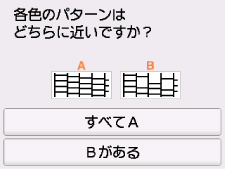

パターンCとDのどちらにも、欠け/横スジがない(A)場合:
クリーニングの必要がないので、[すべてA]を選び、メッセージを確認して[OK]を選びます。
[メンテナンス]画面に戻ります。
パターンCとDのどちらか、または両方に、欠け/横スジがある(B)場合:
クリーニングが必要なので、[Bがある]を選び、次の手順へ進みます。
パターンDまたはパターンCのいずれかの色が印刷されない場合:
 (マゼンタのパターンが印刷されない例)
(マゼンタのパターンが印刷されない例)クリーニングが必要なので、[Bがある]を選び、次の手順へ進みます。
-
クリーニング確認画面で、[はい]を選ぶ
プリントヘッドのクリーニングが開始されます。終了まで約2分かかります。
 重要
重要-
クリーニングが終了するまで、ほかの操作を行わないでください。
-
-
メッセージの内容を確認し、[はい]を選ぶ
-
[ロール紙]または[上トレイ]を選ぶ
ノズルチェックパターンが印刷され、タッチスクリーンに2つのパターン確認画面が表示されます。
-
手順9から手順13を繰り返す
 重要
重要
-
クリーニングを2回繰り返しても改善されないときは、[強力クリーニング]を行ってください。

